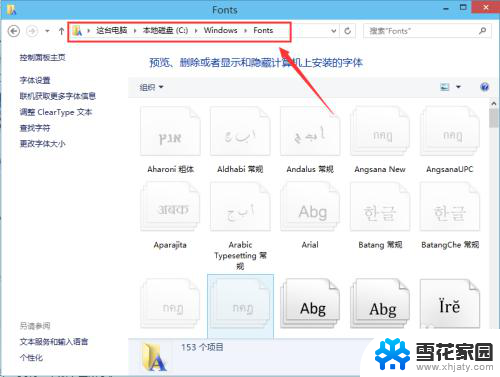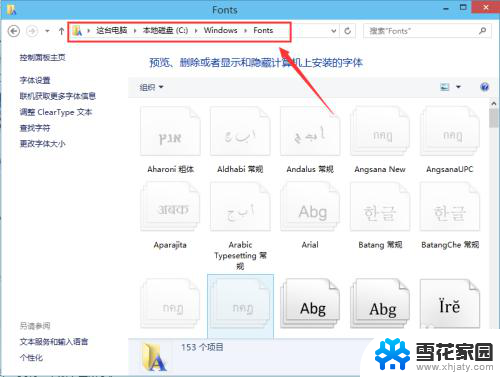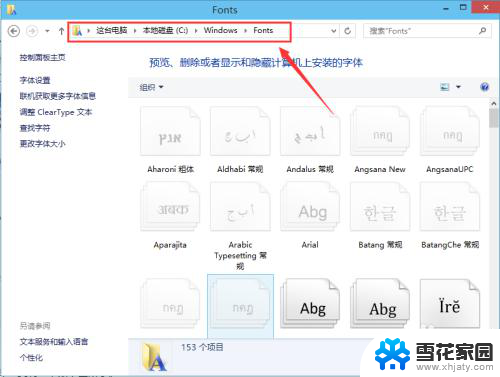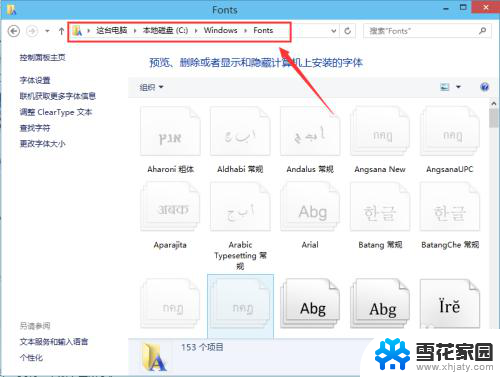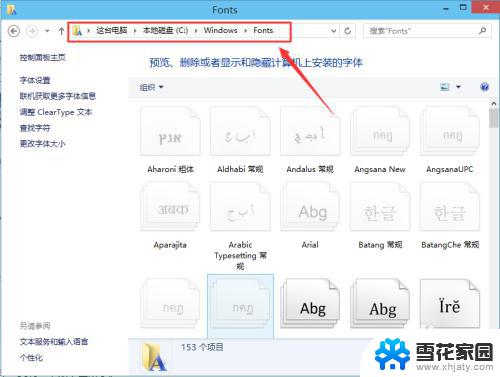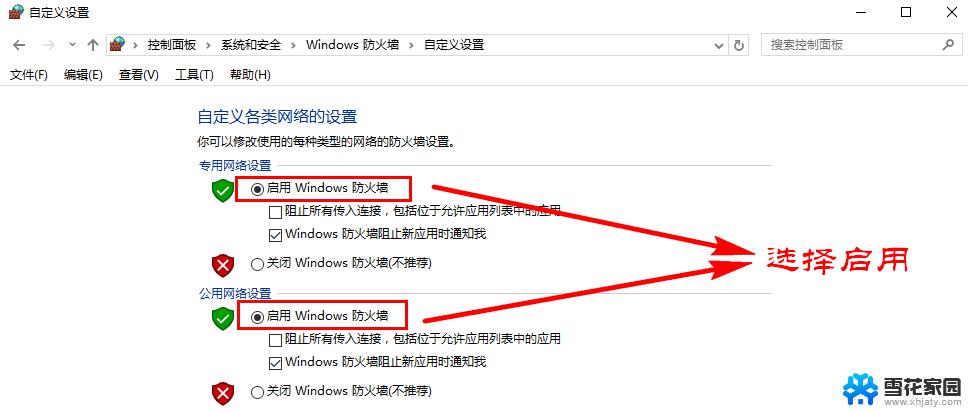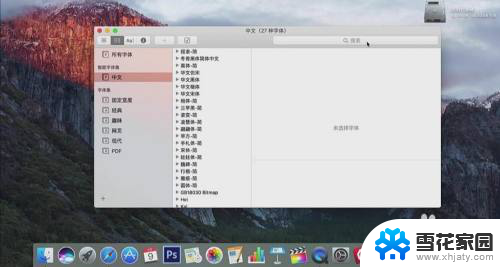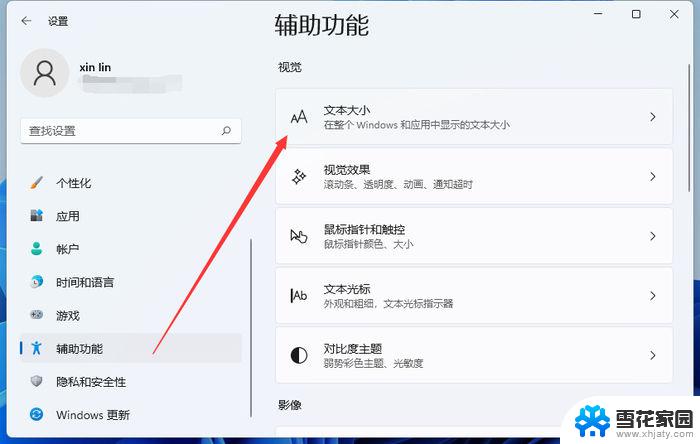win字体怎么安装 Win10字体安装步骤
win字体怎么安装,在如今数字化的时代,字体在我们的生活中扮演着越来越重要的角色,无论是用于设计作品、文档编辑还是个性化设置,选择一款合适的字体都能给我们的文字增添独特的魅力。而对于Windows 10用户来说,了解如何安装新的字体显得尤为重要。Win10字体安装步骤是怎样的呢?本文将为大家详细介绍Win10字体安装的步骤,让您轻松掌握这一技巧。无论是美化界面还是提升工作效率,通过安装新的字体将会为您的Windows 10系统带来全新的视觉体验。让我们一起来了解吧!
具体方法:
1.打开Win10的字体安装文件夹,可以双击打开这台电脑-->打开C盘-->打开Windows-->打开Fonts;也可先打开计算机,在计算机地址栏上直接拷贝“C:\Windows\Fonts”路径。回车打开Win10字体文件夹。如下图所示。
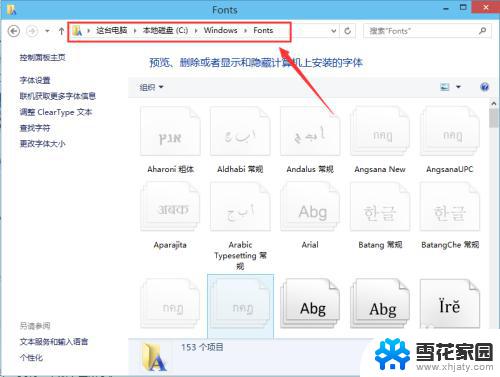
2.
右键下载好的字体,选择“复制”,如下图所示。
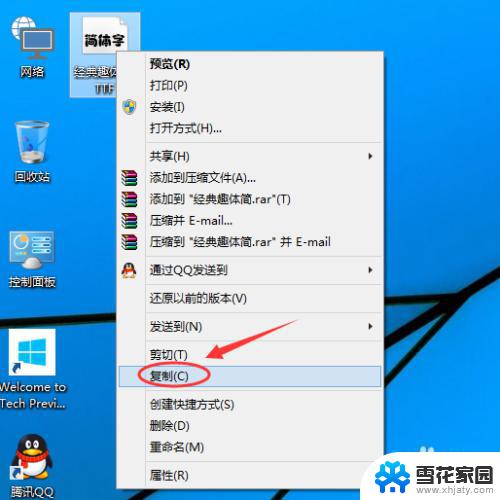
3.在Win10字体文件夹,直接复制安装字体,如下图所示。
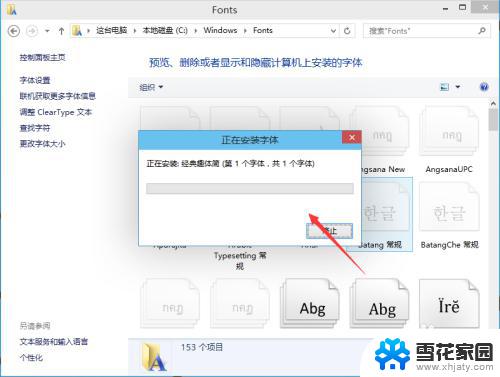
4.Win10字体安装完毕后,在字体文件夹里就可以看到刚才安装的字体啦。如下图所示。
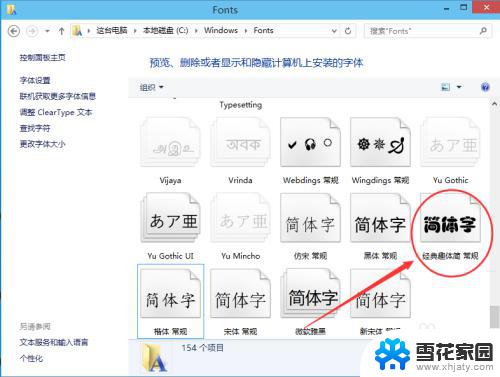
以上就是Win字体安装的全部内容,有需要的用户可以根据本文步骤进行操作,希望对大家有所帮助。